Cara Merapikan Tabel di Excel Versi Baru Maupun Lama

Pengguna Microsoft Excel pada umumnya pasti sudah memahami cara merapikan tabel di software ini. Excel yang rapi akan membuat data lebih mudah dibaca. Excel merupakan software yang dapat digunakan untuk menyediakan data.
Data yang dicantumkan pada Excel pada umumnya dalam bentuk tabel. Data tersebut dapat memberikan informasi yang dibutuhkan bagi penggunannya. Oleh karena itu, penggunaan Excel sangat penting bagi beberapa pihak. Pihak yang kerap menggunakan software ini adalah analis data, admin gudang, atau admin lainnya dan administrasi perkantoran lainnya.
Berkaitan dengan merapikan tabel di Excel, tak perlu khawatir bagi yang belum mengetahui. Pasalnya, cara merapikan tabel di Excel dapat dilakukan dengan mudah. Berikut ini ulasan selengkapnya.
Cara Merapikan Tabel di Excel
Sebelum masuk ke pembahasan mengenai cara merapikan tabel, perlu diketahui bahwa terdapat ukuran minimum, maksimum dan default untuk masing-masing tabel di Excel. Lebar kolom minimum adalah 0 atau tersembunyi, sedangkan ukuran maksimalnya yakni 255 atau 1.789 pixels. Ukuran default-nya yakni 8.43.
Selanjutnya, untuk ukuran baris minimal adalah 0 atau tersembunyi. Ukuran baris maksimal adalah 409 atau 545 pixels. Kemudian untuk ukuran defaultnya adalah 15.00.
Berikutnya, inilah cara merapikan tabel di Excel, baik berupa Excel versi baru maupun lama.
1. Cara Merapikan Tabel di Excel pada Office 2007 hingga 2010
Merapikan dengan Angka Tertentu
Jika pengguna ingin bekerja dengan lebar kolom dan tinggi baris dalam inci, maka pengguna dapat mengatur tampilan Tata Letak Halaman. Caranya yakni pada Tab Tampilan grup Tampilan Buku Kerja, dan klik tombol Tata Letak Halaman.
Dalam tampilan Tata Letak Halaman, pengguna dapat menentukan lebar kolom atau tinggi baris dalam satuan inci. Satuan inci ini adalah pengukuran default dan pengguna juga dapat mengubahnya menjadi centimeter maupun milimeter.
Pada Excel 2007, pengguna cukup klik tombol Microsoft Office di ujung kiri atas. Klik Opsi Excel. Kemudian klik Tingkat Lanjut. Pada Excel 2010, pengguna cukup masuk ke Opsi kemudian File dan Tingkat Lanjut.
Mengubah Lebar Kolom Ke Lebar Tertentu
Pengguna dapat memilih kolom atau beberapa kolom pada lembar kerja Excel terlebih dahulu. Setelah memastikan kolom yang dipilih benar, pada tab Beranda klik Sel dan klik Format.
Di bawah ukuran Sel, klik Lebar Kolom. Kemudian di kotak Lebar Kolom ketik angka yang ingin dicantumkan.